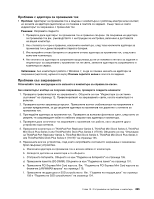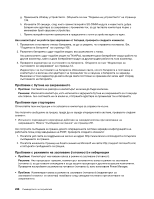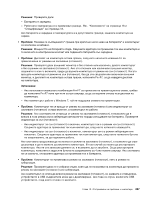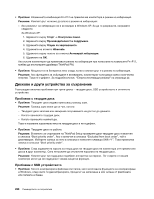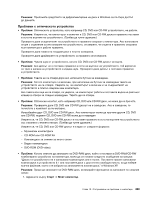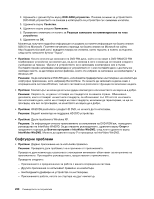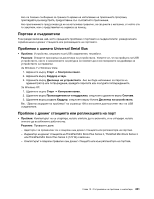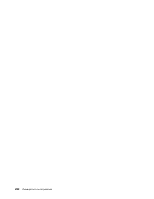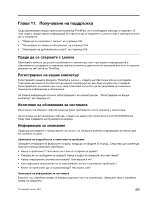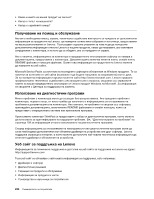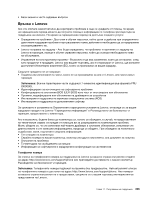Lenovo ThinkPad T420s (Bulgarian) User Guide - Page 250
Софтуерни проблеми
 |
View all Lenovo ThinkPad T420s manuals
Add to My Manuals
Save this manual to your list of manuals |
Page 250 highlights
2 DVD-RAM DVD-RAM 3 4 5 6 OK 826510 на Microsoft Microsoft http://support.microsoft.com DVD-RW DVD-RAM/CD-RW D Windows XP DVD-RW Record Now Windows CD WinDVD8 HD DVD HD DVD Windows XP DVD-ROM InterVideo WinDVD InterVideo WinDVD InterVideo WinDVD InterVideo WinDVD. 230

2. Щракнете с десния бутон върху
DVD-RAM устройство
. Показва се меню за устройството.
DVD-RAM устройството се показва в категорията за устройства със сменяеми носители.
3. Щракнете върху
Свойства
.
4. Щракнете върху раздела
Записване
.
5. Премахнете отметката от полето за
Разреши записване на компактдискове на това
устройство
.
6. Щракнете на
OK
.
Можете да получите подробна информация от раздела за повече информация на базата знания
826510 на Microsoft. Посетете началната страница на базата знания на Microsoft на сайта:
http://support.microsoft.com/, въведете номера на статията, която търсите, в полето за търсене,
след което натиснете бутона “Търси”.
•
Проблем
: Когато опитате да записвате на DVD-RW диск, който е поставен в DVD-RAM/CD-RW
комбинирано устройство на компютъра, не да се записва в него и може да се покаже следното
съобщение за грешка: “Дискът в устройството не е записваем компактдиск или е пълен.
Поставете празен записваем компактдиск в устройството
D:\
или поставете диск с достатъчно
свободно място, за да побере всички файлове, които сте избрали за записване на компактдиск,” в
Windows XP.
Решение
: За да записвате в DVD-RW диск, използвайте предварително инсталирано на компютъра
софтуерно приложение, като например Record Now. Не можете да записвате в диска само с
операционната система Windows, тъй като системата не разполага с функция за записване на диск.
•
Проблем
: Компютърът не може да изпълни даден компактдиск или качеството на звука не е добро.
Решение
: Уверете се, че дискът отговаря на стандартите за вашата страна. Обикновено
дисковете, които отговарят на местните стандарти, се обозначават със CD логото на етикета.
Ако използвате диск, който не отговаря на тези стандарти, не можем да гарантираме, че ще се
просвири, или ако се просвирва, че качеството на звука ще е добро.
•
Проблем
: WinDVD8 разполага с раздел HD DVD, но не мога да го използвам.
Решение
: Вашият компютър не поддържа HD DVD устройство.
•
Проблем
: Други проблеми в Windows XP.
Решение
: За информация относно приложението за изпълнение на DVD-ROM вж. помощното
ръководство на InterVideo WinDVD. За да отворите ръководството, щракнете върху
Старт
и
придвижете курсора до
Всички програми
и
InterVideo WinDVD
, след което щракнете върху
InterVideo WinDVD
. Можете да щракнете върху
?
в прозореца на InterVideo WinDVD.
Софтуерни проблеми
•
Проблем
: Дадено приложение не се изпълнява правилно.
Решение
: Проверете дали проблемът не е причинен от приложението.
Проверете дали компютърът разполага с изисквания минимален обем памет за изпълнение на
приложението. Прегледайте ръководствата, предоставени с приложението.
Проверете следното:
–
Приложението е предназначено за работа с вашата операционна система.
–
Другите приложения се изпълняват правилно на компютъра.
–
Необходимите драйвери на устройства са инсталирани.
–
Приложението работи, когато се стартира на друг компютър.
230
Ръководството за потребителя